- 詳細說明Windows7 32位系統(tǒng)關閉自動
- 詳細說明Windows7系統(tǒng)中看電影出現“雙
- 詳細說明Windows7旗艦版系統(tǒng)中跳轉下文
- 詳細說明Windows7旗艦版自帶技巧給U盤
- 詳細說明Windows7旗艦版資源管理器的強
- 詳細說明Windows7純凈版系統(tǒng)中檢測硬盤
- 圖文詳細說明Windows7純凈版系統(tǒng)中設置
- 詳細說明Windows7純凈版系統(tǒng)中更改系統(tǒng)
- 詳細說明Windows7旗艦版系統(tǒng)中安裝ii
- Windows7系統(tǒng)之家 詳細說明命令窗的快
- Windows7系統(tǒng)之家詳細說明window
- Windows7系統(tǒng)之家詳細說明計算機桌面圖
推薦系統(tǒng)下載分類: 最新Windows10系統(tǒng)下載 最新Windows7系統(tǒng)下載 xp系統(tǒng)下載 電腦公司Windows7 64位裝機萬能版下載
詳細說明Windows 7旗艦版系統(tǒng)光盤安裝的步驟
發(fā)布時間:2024-06-10 文章來源:xp下載站 瀏覽:
| Windows 7,中文名稱視窗7,是由微軟公司(Microsoft)開發(fā)的操作系統(tǒng),內核版本號為Windows NT 6.1。Windows 7可供家庭及商業(yè)工作環(huán)境:筆記本電腦 、平板電腦 、多媒體中心等使用。Windows 7可供選擇的版本有:入門版(Starter)、家庭普通版(Home Basic)、家庭高級版(Home Premium)、專業(yè)版(Professional)、企業(yè)版(Enterprise)(非零售)、旗艦版(Ultimate)。 今天Win7系統(tǒng)之家給大家詳解Windows 7旗艦版系統(tǒng)光盤安裝的步驟,也許很多用戶一提到安裝系統(tǒng)就會覺得很麻煩、很頭痛,其實也沒有想象中的那么麻煩,如果你想安裝Win7旗艦版操作系統(tǒng)的話,請一起來學習下詳細步驟方法吧。相信大家看過以下的步驟方法后,就會自己安裝Win 7操作系統(tǒng)了。一、準備工作: 在安裝前首先要設置電腦從光盤啟動,這包括兩種情況:第一種,開機按F1或Del進入BIOS,設置從光盤啟動,然后重新啟動電腦。第二種,開機按F12進入Boot Menu,選擇從光盤啟動,然后按回車重新啟動電腦。用戶可根據自己電腦的實際配置情況來選擇其中一種設置啟動。 二、解決方法與步驟: 1.選擇安裝語言格式,彈出對話框。無需改動,直接點擊“下一步”。 2.準備安裝:點擊“現在安裝”。 3.安裝程序啟動,稍等片刻。 4.出現許可協議:勾選“我接受許可條款”復選框,點擊“下一步”。 5.選擇安裝類型。如果是系統(tǒng)崩潰重裝系統(tǒng),請點擊“自定義(高級)”;如果是從XP升級為Win7,請點擊“升級”。 6.選擇安裝盤。 7.點擊“高級”選項,就出現如下界面。可以利用這些功能進行分區(qū)。 8.點擊“下一步”,出現如下界面。這時就開始了安裝,整個過程大約需要10~20分鐘(據用戶的C盤大小及計算機配置而定)。 9.安裝完成,啟動系統(tǒng)服務,即將重新啟動。 10.重新啟動之后,即可看到win7的啟動畫面。但是安裝還沒完成哦。 11.安裝程序檢查系統(tǒng)配置、性能,這個過程會持續(xù)10分鐘左右。  12.輸入個人信息,為自己的電腦設置密碼。。 13.輸入產品密鑰并激活。 14.詢問是否開啟自動更新。建議勾選“以后詢問我”。 15.出現日期、時間調整,建議不要調整。 16.配置網絡。請根據網絡的實際安全性選擇。如果安裝時計算機未聯網,則不會出現該對話框。 17.Win7正在設置配置系統(tǒng),這個過程會持續(xù)5分鐘。然后,全新的WIN7系統(tǒng)安裝完成了。 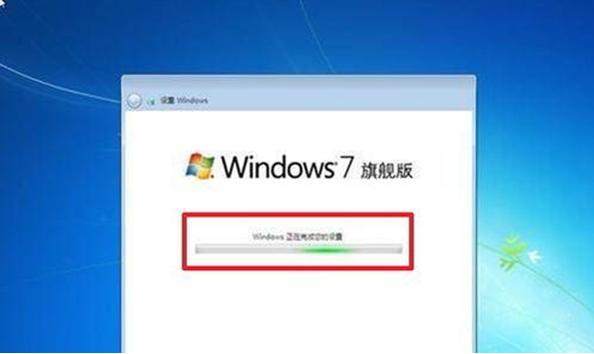 windows 7 的設計主要圍繞五個重點——針對筆記本電腦的特有設計;基于應用服務的設計;用戶的個性化;視聽娛樂的優(yōu)化;用戶易用性的新引擎。 跳躍列表,系統(tǒng)故障快速修復等,這些新功能令Windows 7成為最易用的Windows。 |
相關文章
Windows系統(tǒng)教程欄目
本類教程排行
系統(tǒng)熱門教程
本熱門系統(tǒng)總排行

